แก้ไข Microsoft Teams ช่วยให้เริ่มต้นใหม่ได้
เผยแพร่แล้ว: 2021-06-15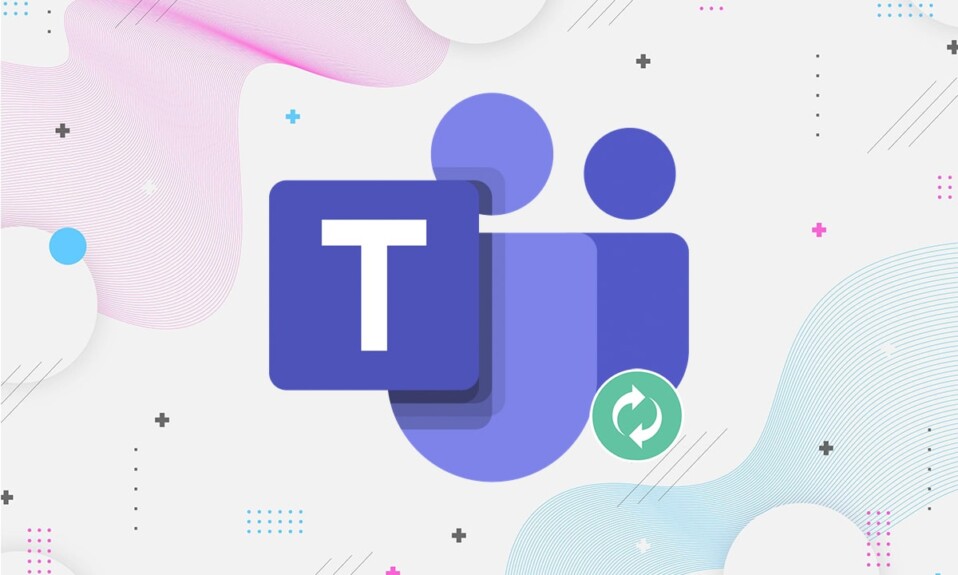
Microsoft Teams เป็นแอปสำหรับองค์กรที่ได้รับความนิยมอย่างมากและอิงตามประสิทธิภาพการทำงาน ซึ่งบริษัทต่างๆ ใช้เพื่อวัตถุประสงค์หลายประการ อย่างไรก็ตาม ข้อบกพร่องนำไปสู่ปัญหา 'ทีม Microsoft เริ่มต้นใหม่อย่างต่อเนื่อง' ขณะใช้งาน การดำเนินการนี้อาจไม่สะดวกอย่างยิ่งและทำให้ผู้ใช้ดำเนินการอื่น ๆ ได้ยาก หากคุณกำลังประสบปัญหาเดียวกันและต้องการหาวิธีแก้ไข นี่คือคำแนะนำที่สมบูรณ์แบบเกี่ยวกับวิธีการ แก้ไข Microsoft Teams เริ่มต้นใหม่ ตลอดเวลา
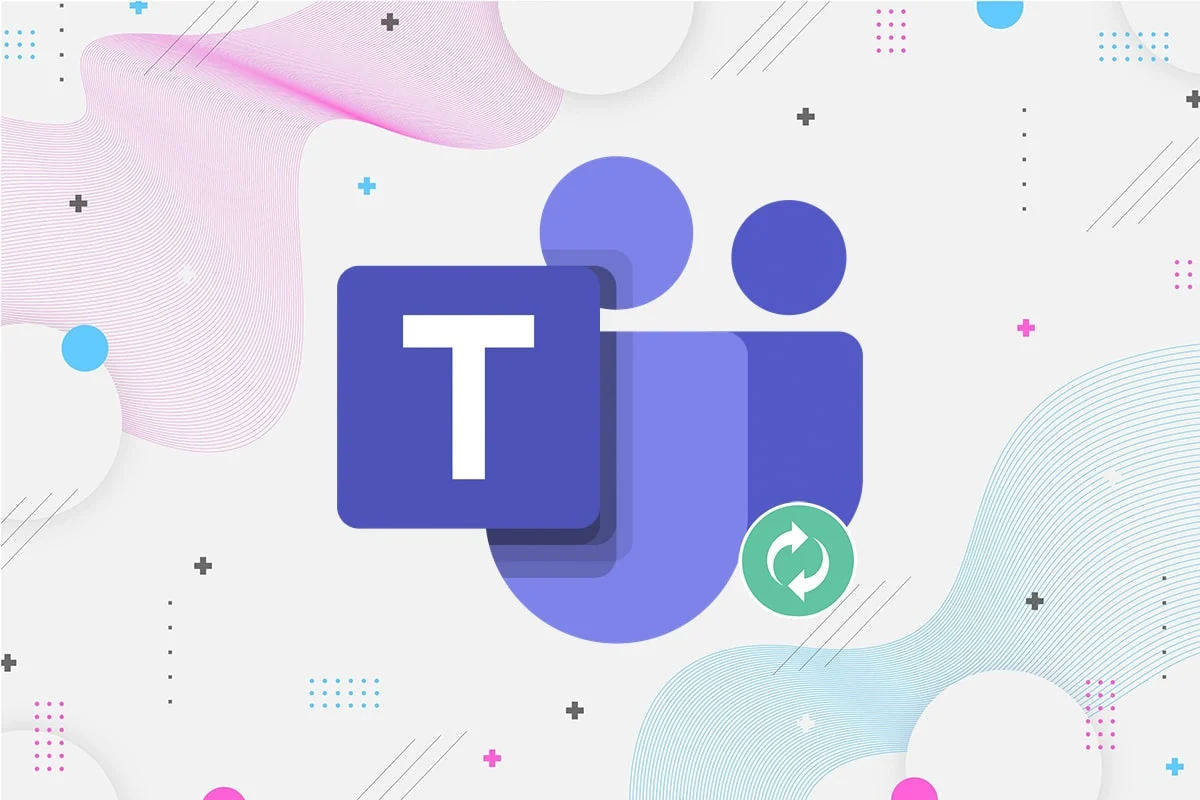
สารบัญ
- วิธีแก้ไข Microsoft Teams ช่วยให้เริ่มต้นใหม่ได้
- เหตุใด Microsoft Teams จึงเริ่มต้นใหม่อย่างต่อเนื่อง
- วิธีที่ 1: ยุติกระบวนการของ Microsoft Teams
- วิธีที่ 2: รีสตาร์ทคอมพิวเตอร์
- วิธีที่ 3: ปิดใช้งานซอฟต์แวร์ป้องกันไวรัส
- วิธีที่ 4: ล้างไฟล์แคช
- วิธีที่ 5: อัปเดต Office 365
- วิธีที่ 6: ซ่อมแซม Office 365
- วิธีที่ 7: สร้างบัญชีผู้ใช้ใหม่
- วิธีที่ 8: ติดตั้ง Microsoft Teams ใหม่
วิธีแก้ไข Microsoft Teams ช่วยให้เริ่มต้นใหม่ได้
เหตุใด Microsoft Teams จึงเริ่มต้นใหม่อย่างต่อเนื่อง
ต่อไปนี้คือสาเหตุบางประการที่อยู่เบื้องหลังข้อผิดพลาดนี้ เพื่อให้เข้าใจปัญหาได้ชัดเจนขึ้น
- Office 365 ที่ล้าสมัย: หาก Office 365 ไม่ได้รับการอัปเดต อาจทำให้ Microsoft Teams เริ่มต้นใหม่อย่างต่อเนื่องและเกิดข้อผิดพลาดขัดข้องเนื่องจาก Microsoft Teams เป็นส่วนหนึ่งของ Office 365
- ไฟล์การติดตั้งที่เสียหาย: หากไฟล์การติดตั้งของ Microsoft Teams เสียหายหรือสูญหาย อาจทำให้เกิดข้อผิดพลาดนี้ได้
- ไฟล์แคชที่เก็บไว้ : Microsoft Teams สร้างไฟล์แคชที่อาจเสียหายซึ่งนำไปสู่ข้อผิดพลาด 'Microsoft Teams เริ่มต้นใหม่อย่างต่อเนื่อง'
ให้เราพูดถึงวิธีการโดยละเอียดในการแก้ไข Microsoft Teams ที่รีสตาร์ทบนคอมพิวเตอร์ของคุณอย่างต่อเนื่อง
วิธีที่ 1: ยุติกระบวนการของ Microsoft Teams
แม้ว่าคุณจะออกจาก Microsoft Teams แล้ว อาจมีจุดบกพร่องในกระบวนการเบื้องหลังอย่างใดอย่างหนึ่งของแอปพลิเคชัน ทำตามขั้นตอนเหล่านี้เพื่อยุติกระบวนการดังกล่าวเพื่อลบจุดบกพร่องในพื้นหลังและแก้ไขปัญหาดังกล่าว:
1. ใน แถบค้นหา ของ Windows ให้ค้นหา Task Manager เปิดโดยคลิกที่คู่ที่ดีที่สุดในผลการค้นหาดังที่แสดงด้านล่าง
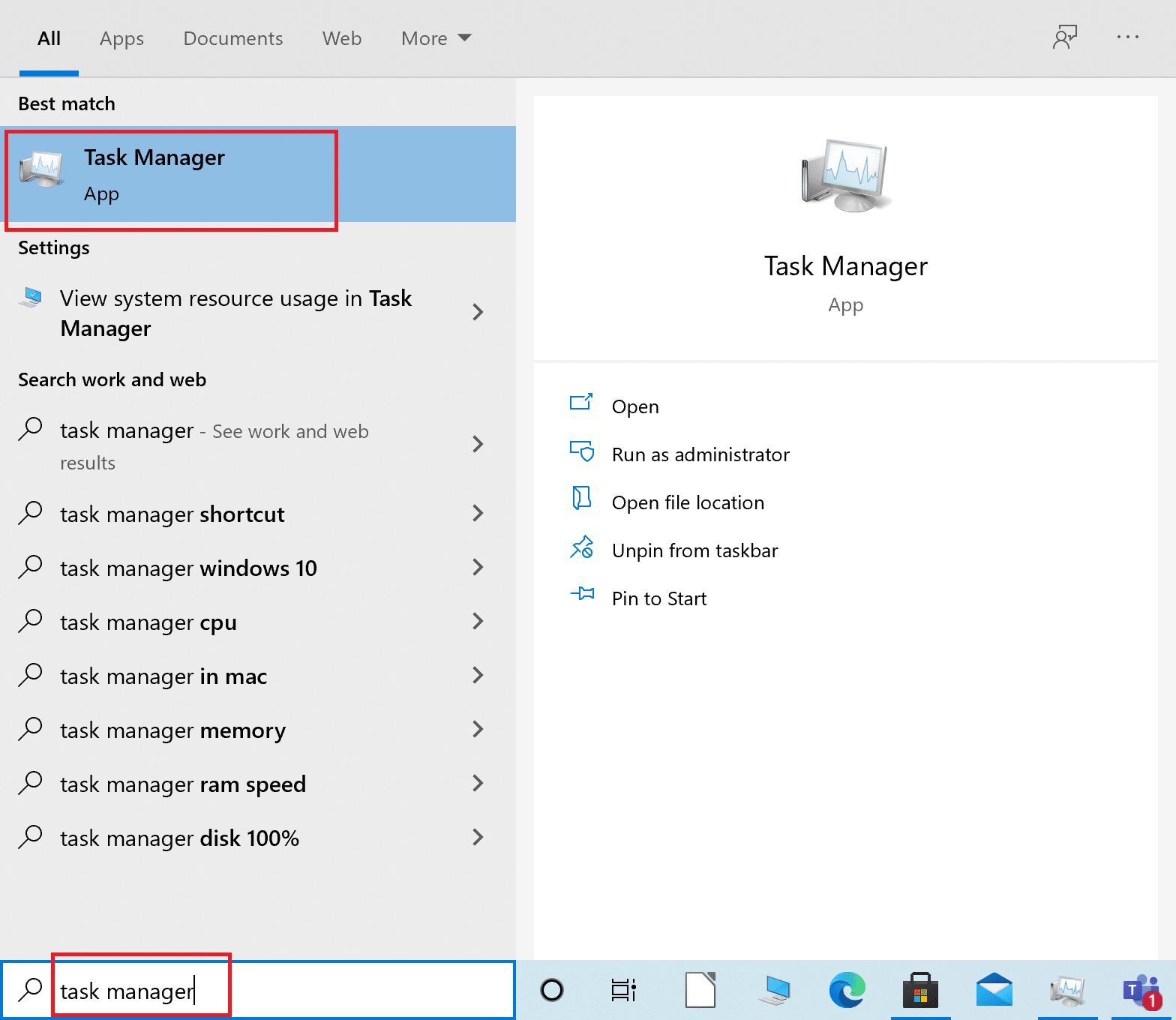
2. จากนั้น คลิก รายละเอียดเพิ่มเติม ที่มุมล่างซ้ายของหน้าต่าง ตัวจัดการงาน หากปุ่มรายละเอียดเพิ่มเติมไม่ปรากฏขึ้น ให้ข้ามไปยังขั้นตอนถัดไป
3. จากนั้น คลิกที่แท็บ Processes และเลือก Microsoft Teams ในส่วน Apps
4. จากนั้น คลิกที่ปุ่ม End task ที่มุมล่างขวาของหน้าจอ ดังภาพด้านล่าง
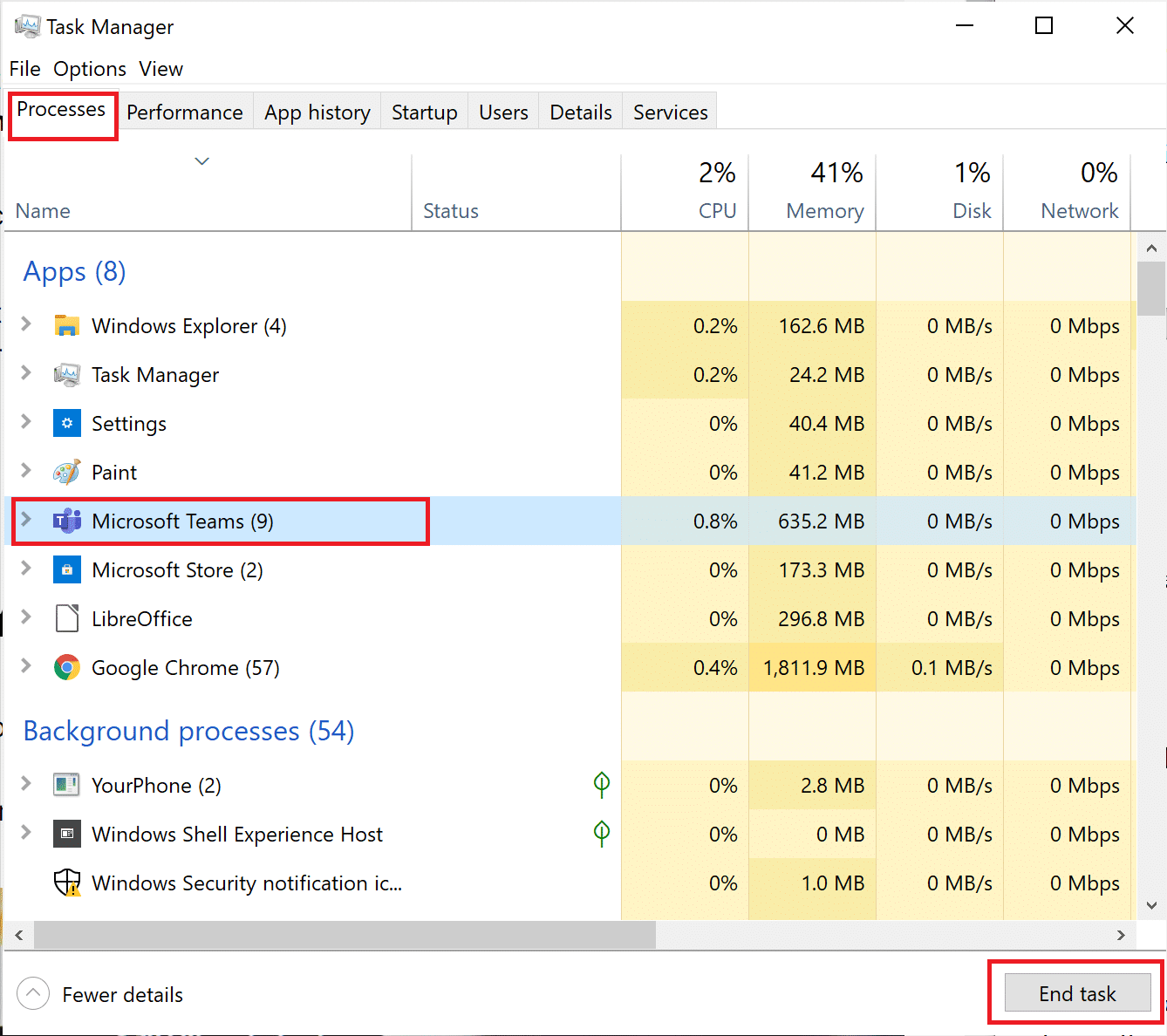
รีสตาร์ทแอปพลิเคชัน Microsoft Teams และตรวจสอบว่าปัญหาได้รับการแก้ไขแล้วหรือไม่ หากปัญหายังคงอยู่ ให้ไปยังวิธีถัดไป
วิธีที่ 2: รีสตาร์ทคอมพิวเตอร์
ทำตามขั้นตอนเหล่านี้เพื่อรีสตาร์ทคอมพิวเตอร์และกำจัดจุดบกพร่อง หากมี จากหน่วยความจำของระบบปฏิบัติการ
1. คลิกที่ ไอคอน Windows ที่มุมล่างซ้ายของหน้าจอหรือกดปุ่ม Windows บนแป้นพิมพ์ของคุณ
2. จากนั้น คลิกที่ไอคอน Power จากนั้นคลิกที่ Restart
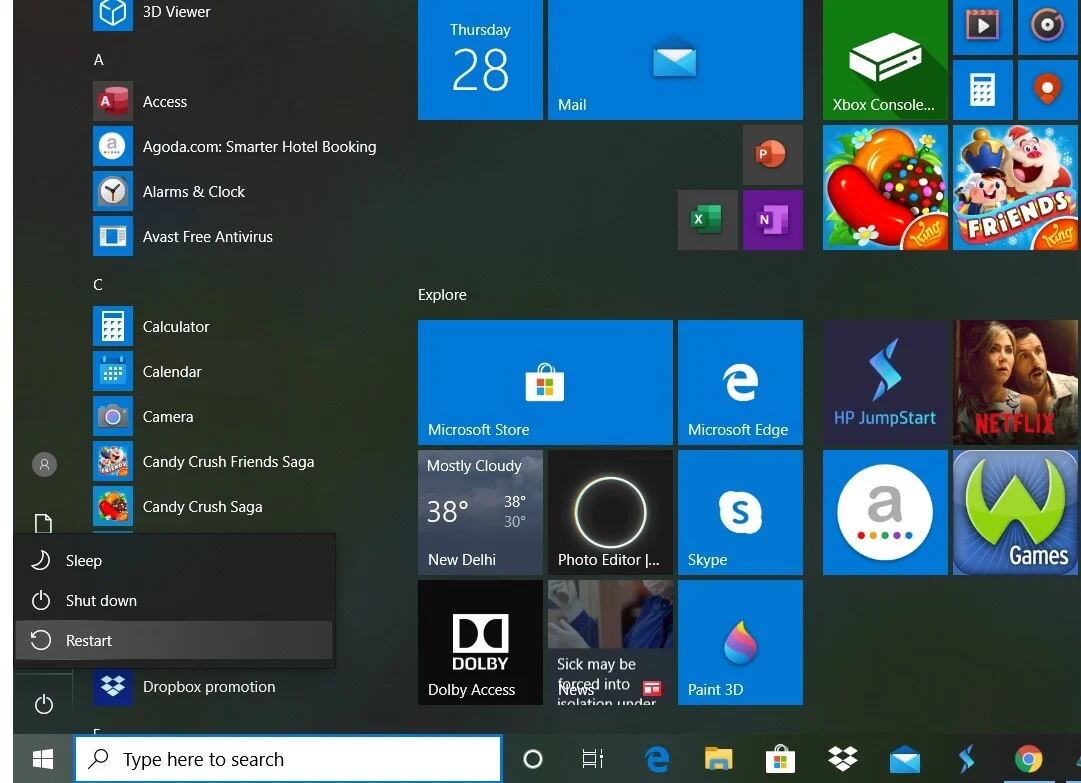
3. หากคุณไม่พบไอคอน Power ให้ไปที่เดสก์ท็อปและกดปุ่ม " Alt+F4 " พร้อมกันซึ่งจะเป็นการเปิด " Shut down Windows " เลือก รีสตาร์ท จากตัวเลือก
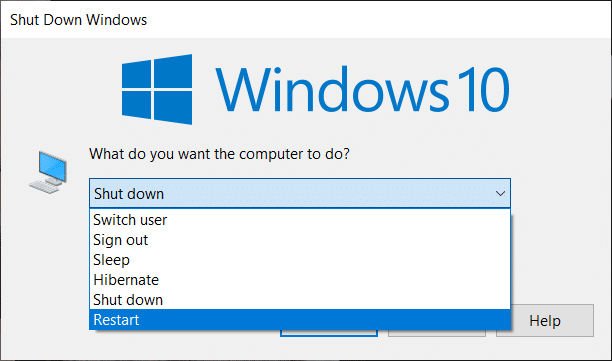
เมื่อคอมพิวเตอร์รีสตาร์ท ปัญหา Microsoft Teams อาจได้รับการแก้ไข
อ่านเพิ่มเติม: แก้ไขไมโครโฟนของ Microsoft Teams ไม่ทำงานบน Windows 10
วิธีที่ 3: ปิดใช้งานซอฟต์แวร์ป้องกันไวรัส
มีโอกาสที่ซอฟต์แวร์ป้องกันไวรัสของคุณกำลังบล็อกฟังก์ชันบางอย่างของแอปพลิเคชัน Microsoft Teams ด้วยเหตุนี้ จึงเป็นสิ่งสำคัญที่จะปิดการใช้งานโปรแกรมดังกล่าวบนคอมพิวเตอร์ของคุณเป็น:
1. เปิด แอปพลิเคชั่น Anti-virus และไปที่ Settings
2. ค้นหาปุ่ม ปิด การใช้งานหรือสิ่งที่คล้ายกัน
หมายเหตุ: ขั้นตอนอาจแตกต่างกันไปขึ้นอยู่กับซอฟต์แวร์ป้องกันไวรัสที่คุณใช้
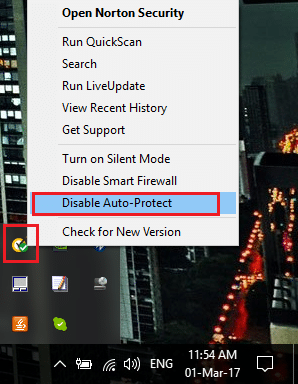
การปิดใช้งานซอฟต์แวร์ป้องกันไวรัสจะแก้ไขข้อขัดแย้งกับ Microsoft Teams และ แก้ไขปัญหา Microsoft Teams หยุดทำงานและเริ่มต้นใหม่
วิธีที่ 4: ล้างไฟล์แคช
ทำตามขั้นตอนด้านล่างเพื่อล้างไฟล์แคชของทีมที่จัดเก็บไว้ในคอมพิวเตอร์ของคุณ การดำเนินการนี้อาจแก้ไข Microsoft Teams ที่รีสตาร์ทบนคอมพิวเตอร์ของคุณอย่างต่อเนื่อง
1. ค้นหา Run ใน แถบค้นหา ของ Windows และคลิกที่มัน (หรือ) การกด “ Windows Key + R ” พร้อมกันจะเป็นการเปิด Run
2. จากนั้น ให้พิมพ์ข้อความต่อไปนี้ในกล่องโต้ตอบ จากนั้นกดปุ่ม Enter ดังที่แสดง
%AppData%\Microsoft
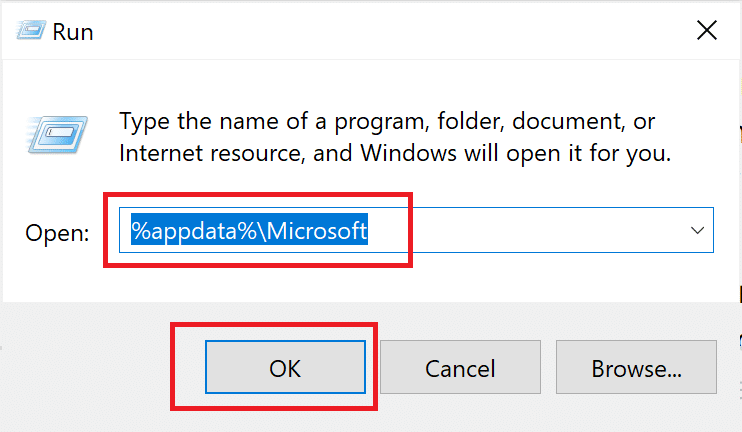
3. จากนั้น เปิดโฟลเดอร์ Teams ซึ่งอยู่ใน ไดเร็กทอรี Microsoft
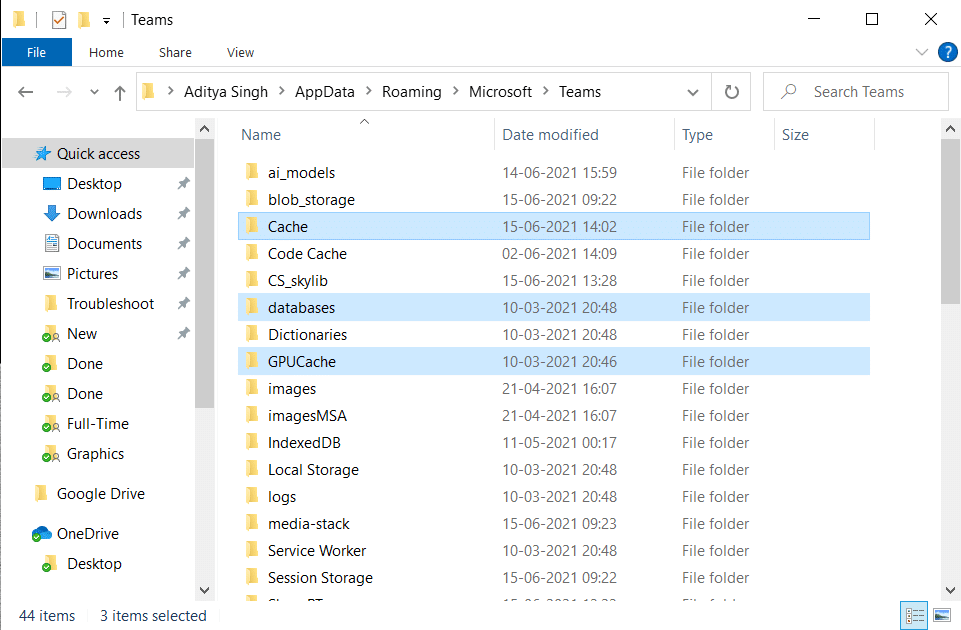
4. นี่คือรายการโฟลเดอร์ที่คุณจะต้อง ลบทีละรายการ :

แคชแอปพลิเคชัน\แคช blob_storage ฐานข้อมูล แคช GPUcache IndexdDB ที่เก็บข้อมูลในเครื่อง tmp
5. เมื่อลบไฟล์ที่กล่าวถึงข้างต้นทั้งหมดแล้ว ให้รีสตาร์ทพีซีของคุณเพื่อบันทึกการเปลี่ยนแปลง
หากปัญหายังคงอยู่ ให้ย้ายไปยังวิธีถัดไป ซึ่งเราจะอัปเดต Office 365
อ่านเพิ่มเติม: วิธีตั้งค่าสถานะ Microsoft Teams ให้พร้อมใช้งานตลอดเวลา
วิธีที่ 5: อัปเดต Office 365
ในการแก้ไขปัญหา Microsoft Teams Keeps Restarting คุณจะต้องอัปเดต Office 365 เนื่องจากเวอร์ชันที่ล้าสมัยอาจทำให้เกิดปัญหาดังกล่าว ทำตามขั้นตอนเหล่านี้:
1. ค้นหา Word ในแถบ Windows Search จากนั้นเปิดโดยคลิกที่ผลการค้นหา
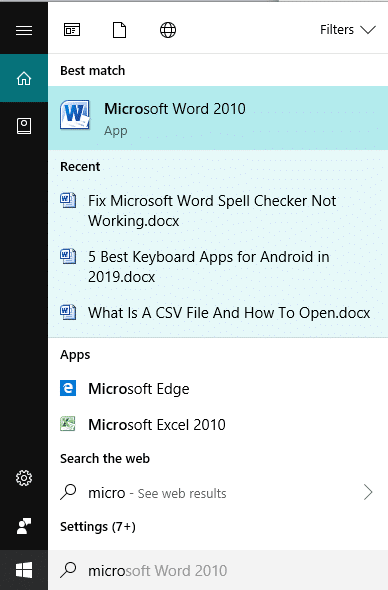
2. จากนั้น สร้าง เอกสาร Word ใหม่โดยคลิกที่ New จากนั้นคลิก เอกสารเปล่า
3 ตอนนี้คลิกที่ ไฟล์ จากริบบิ้นด้านบนแล้วตรวจสอบแท็บชื่อ บัญชี หรือ บัญชีสำนักงาน
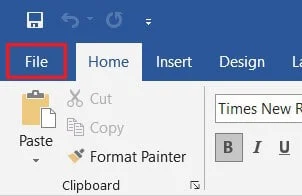
4. ในการเลือกบัญชี ให้ไปที่ส่วน ข้อมูลผลิตภัณฑ์ จากนั้นคลิก ตัวเลือกการอัปเดต
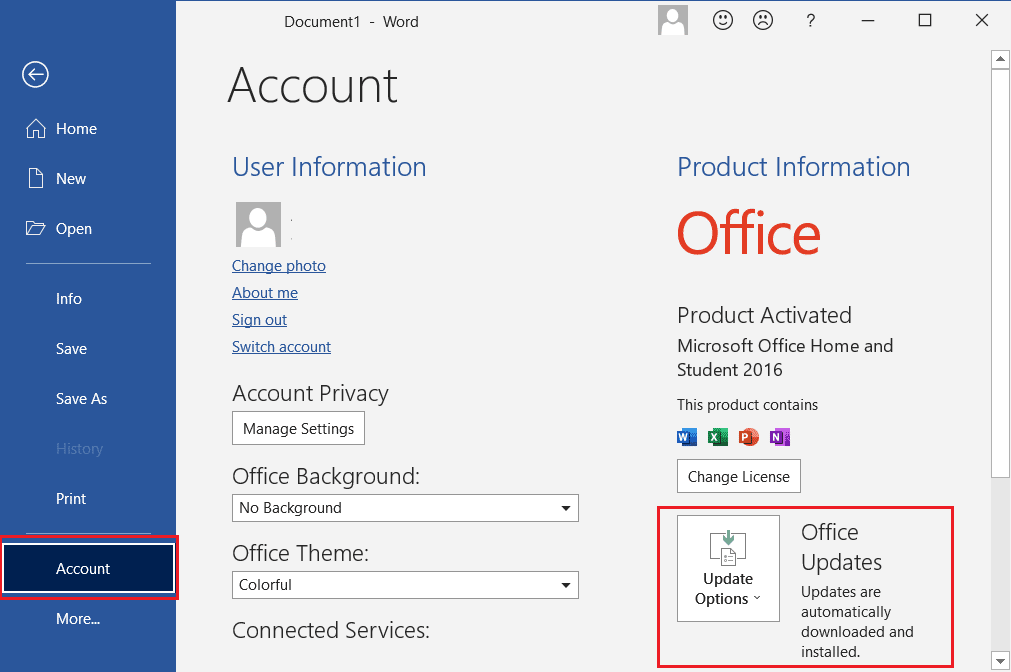
5. ใต้ตัวเลือกการอัปเดต ให้คลิกที่ อัปเดตทันที การอัปเดตที่รอดำเนินการจะถูกติดตั้งโดย Windows
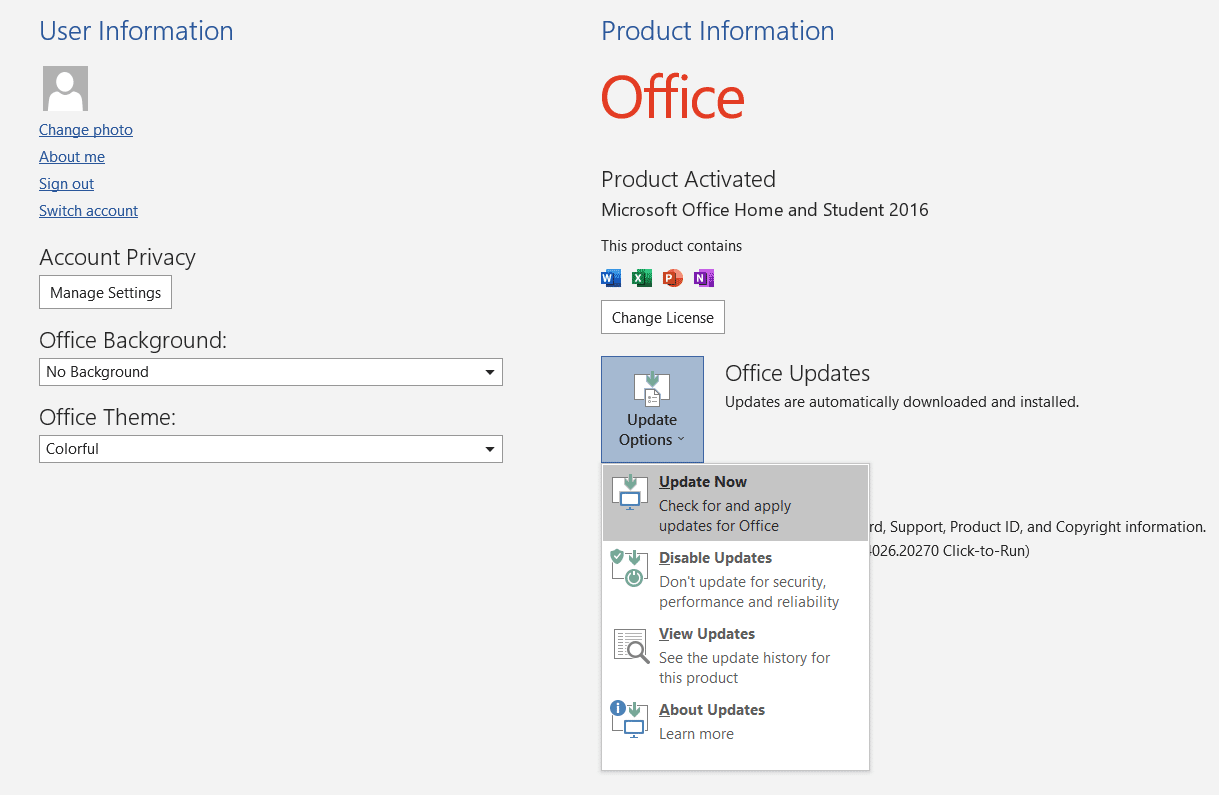
เมื่ออัปเดตเสร็จแล้ว ให้เปิด Microsoft Teams เนื่องจากปัญหาจะได้รับการแก้ไขทันที หรือทำตามขั้นตอนต่อไป
วิธีที่ 6: ซ่อมแซม Office 365
หากการอัปเดต Office 365 ในวิธีก่อนหน้าไม่ได้ผล คุณสามารถลองซ่อมแซม Office 365 เพื่อแก้ไขปัญหาการเริ่มระบบของ Microsoft Teams ใหม่อย่างต่อเนื่อง เพียงทำตามขั้นตอนเหล่านี้:
1. ใน แถบค้นหาของ Windows ให้ ค้นหา เพิ่มหรือลบโปรแกรม คลิกที่ผลการค้นหาแรกตามที่แสดง
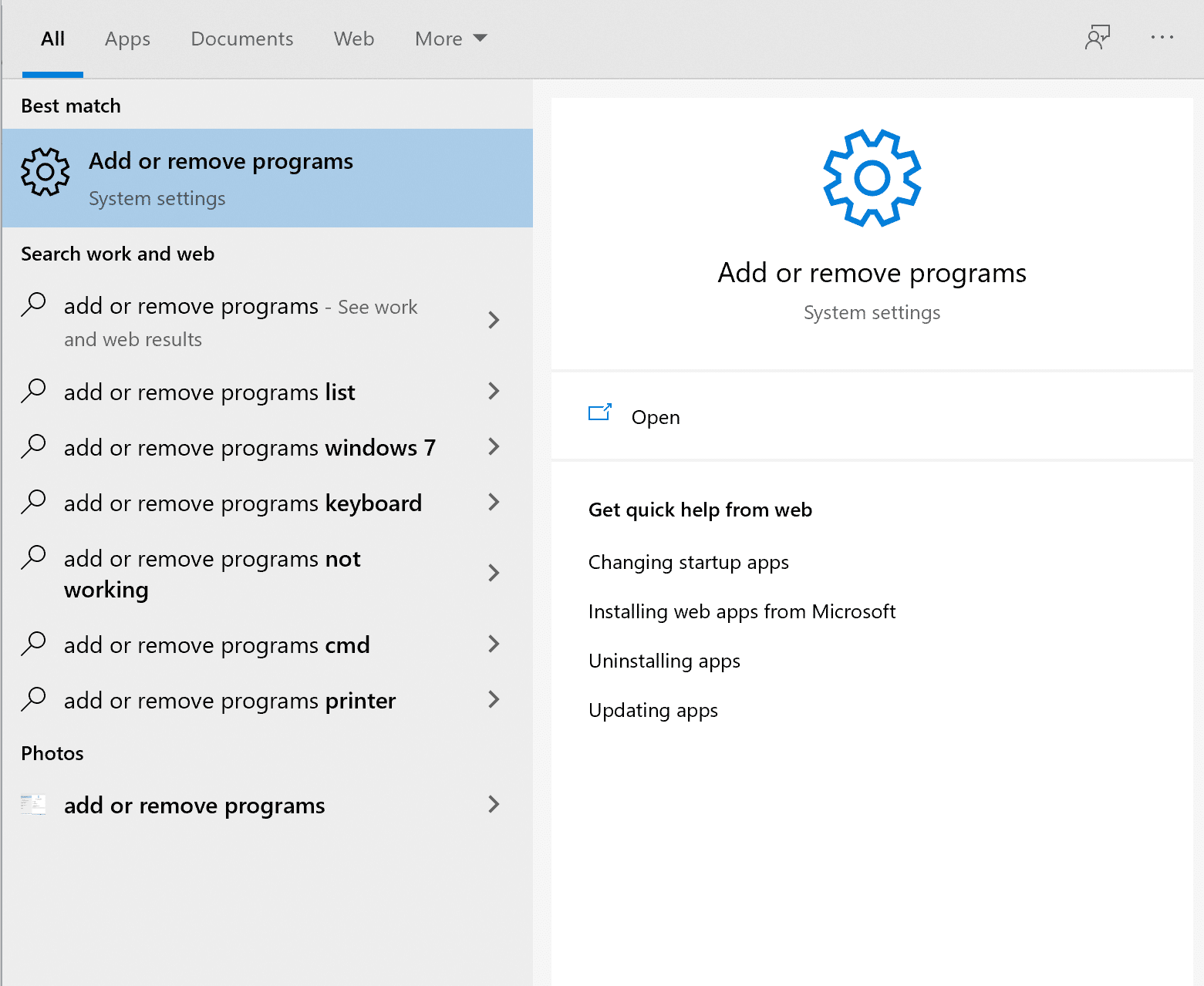
2. ค้นหา Office 365 หรือ Microsoft Office ในแถบ ค้นหาค้นหารายการ นี้ ถัดไป คลิกที่ Microsoft Office จากนั้นคลิกที่ Modify
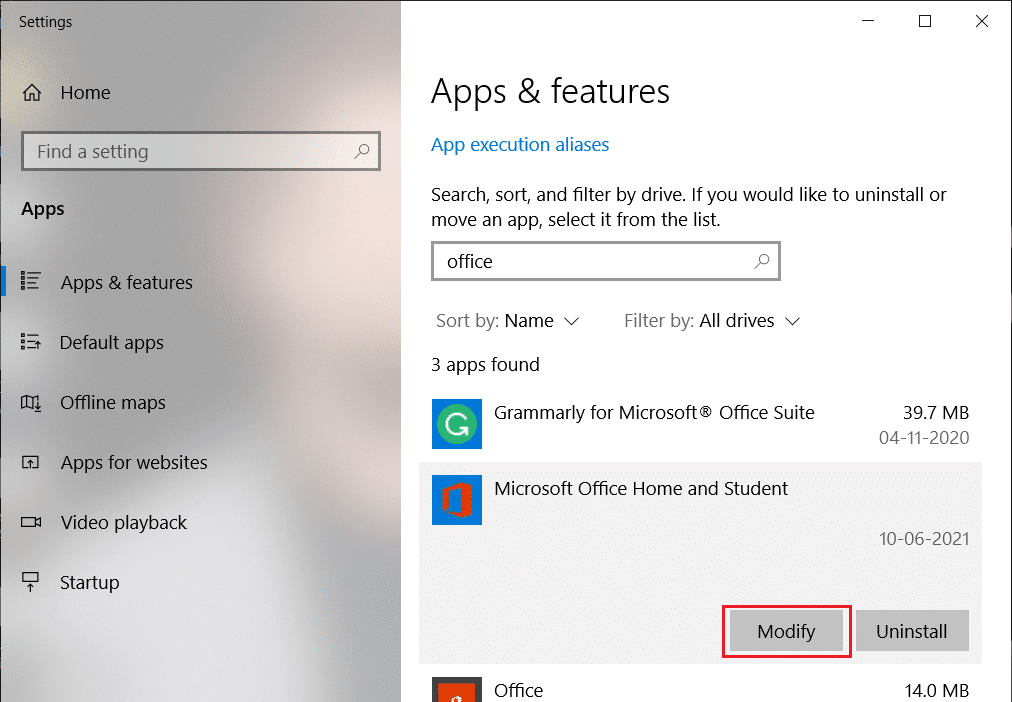
3. ในหน้าต่างป๊อปอัปที่ปรากฏขึ้น ให้ เลือก Online Repair จากนั้นคลิกที่ปุ่ม Repair
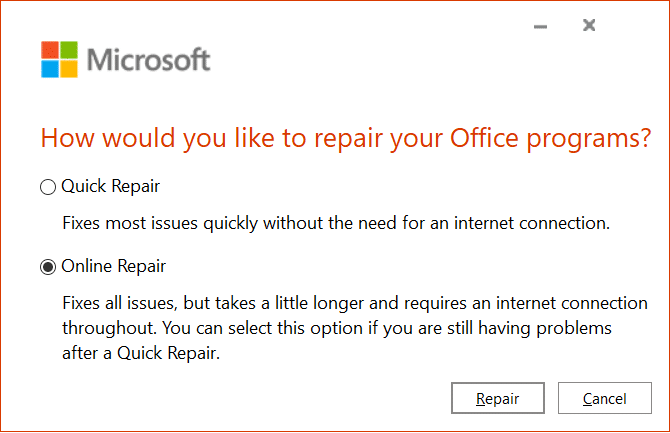
หลังจากดำเนินการเสร็จสิ้น ให้เปิด Microsoft Teams เพื่อตรวจสอบว่าวิธีการซ่อมแซมสามารถแก้ไขปัญหาได้หรือไม่
อ่านเพิ่มเติม: วิธีถ่ายโอน Microsoft Office ไปยังคอมพิวเตอร์เครื่องใหม่
วิธีที่ 7: สร้างบัญชีผู้ใช้ใหม่
ผู้ใช้บางคนรายงานว่าการสร้างบัญชีผู้ใช้ใหม่และการใช้ Office 365 ในบัญชีใหม่ช่วยแก้ไขปัญหาดังกล่าวได้ ทำตามขั้นตอนเหล่านี้เพื่อลองใช้เคล็ดลับนี้:
1. ค้นหา จัดการบัญชี ในแถบ Windows Search จากนั้น คลิกผลการค้นหาแรกเพื่อเปิด การตั้งค่าบัญชี
2. จากนั้น ไปที่แท็บ Family & other users ในบานหน้าต่างด้านซ้าย
3. จากนั้น คลิก เพิ่มบุคคลอื่นในพีซีเครื่องนี้ จากด้านขวาของ หน้า จอ
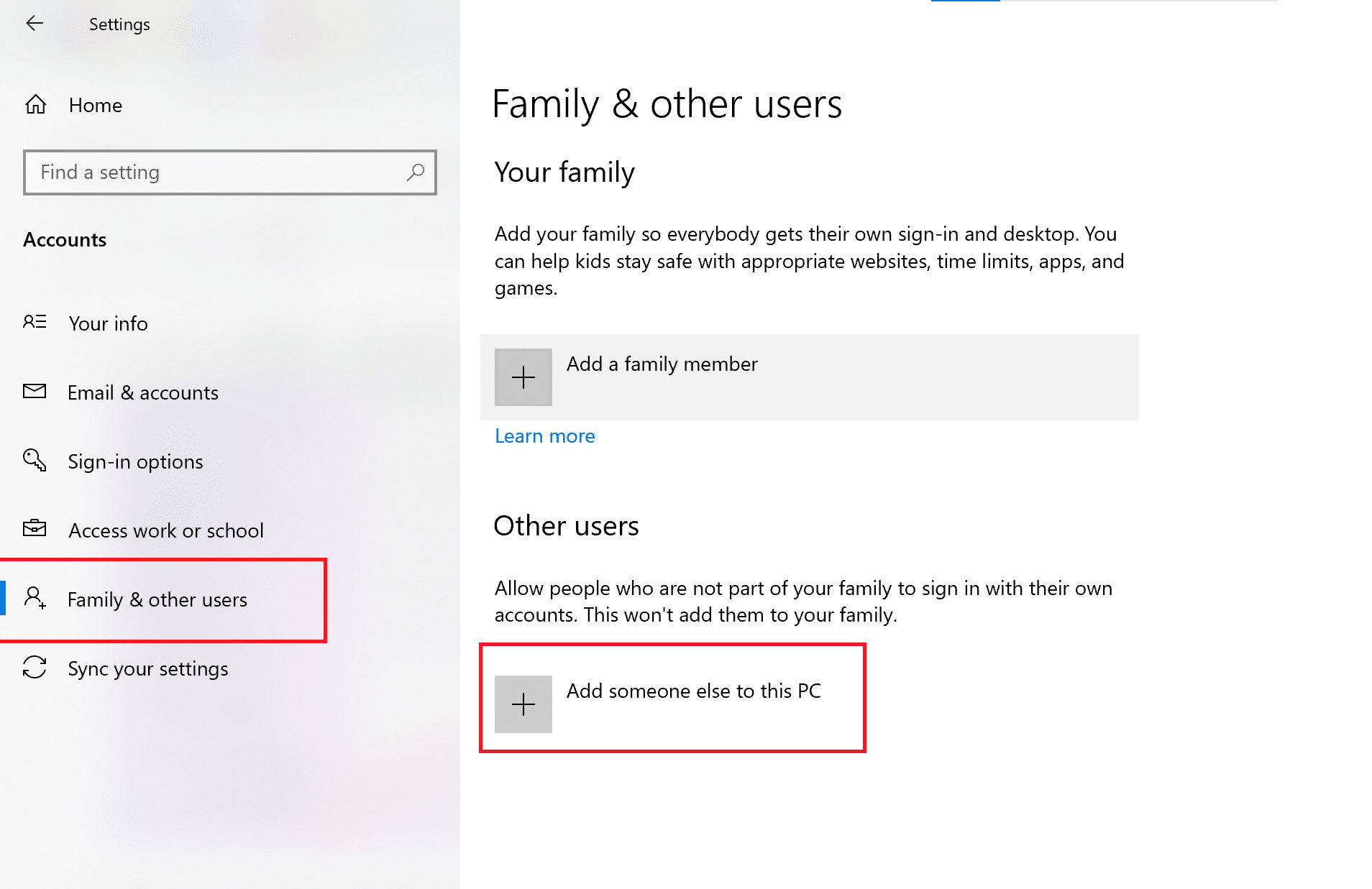
4. จากนั้น ทำตามคำแนะนำที่แสดงบนหน้าจอเพื่อสร้างบัญชีผู้ใช้ใหม่
5. ดาวน์โหลดและติดตั้ง Microsoft Office และ Teams ในบัญชีผู้ใช้ใหม่
จากนั้นตรวจสอบว่า Microsoft Teams ทำงานอย่างถูกต้องหรือไม่ หากปัญหายังคงอยู่ ให้ไปยังแนวทางแก้ไขปัญหาถัดไป
วิธีที่ 8: ติดตั้ง Microsoft Teams ใหม่
ปัญหาอาจเกิดจากมีไฟล์เสียหายหรือรหัสผิดพลาดภายในแอปพลิเคชัน Microsoft Teams ทำตามขั้นตอนเพื่อถอนการติดตั้งและลบไฟล์ที่เสียหาย จากนั้นติดตั้งแอป Microsoft Teams ใหม่อีกครั้งเพื่อแก้ไขปัญหา Microsoft Teams หยุดทำงานและเริ่มต้นใหม่
1. เปิด เพิ่มหรือลบโปรแกรม ตามที่อธิบายไว้ก่อนหน้าในคู่มือนี้
2. จากนั้น คลิกที่แถบ ค้นหารายการนี้ ในส่วน แอปและคุณลักษณะ แล้วพิมพ์ Microsoft Teams
3. คลิกที่แอปพลิเคชัน Teams จากนั้นคลิกที่ ถอนการติดตั้ง ดังที่แสดงด้านล่าง
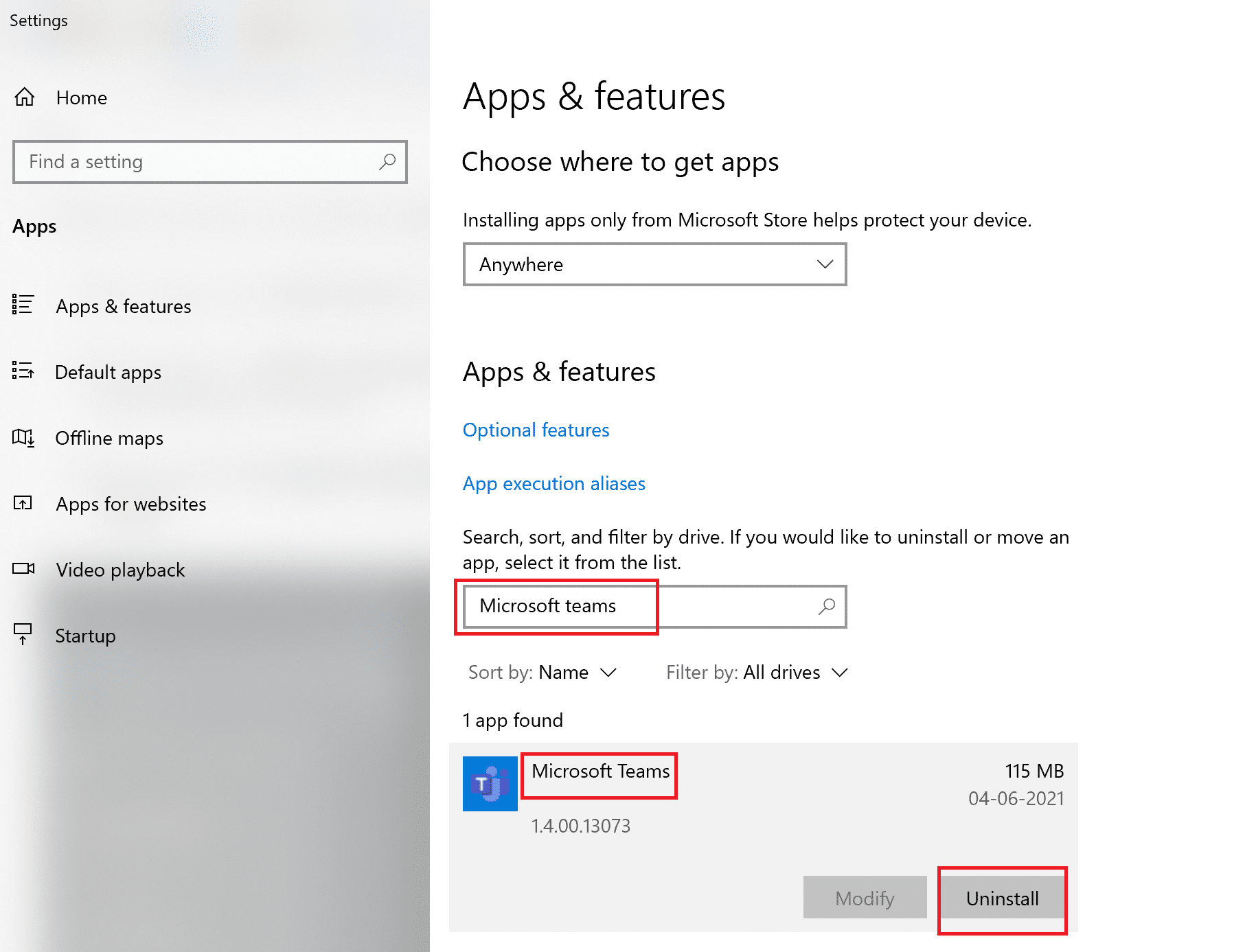
4. เมื่อถอนการติดตั้งแอปพลิเคชันแล้ว ให้ใช้ วิธีที่ 2 เพื่อลบไฟล์แคชทั้งหมด
5. ถัดไป ไปที่เว็บไซต์ Microsoft Teams จากนั้นคลิก ดาวน์โหลดสำหรับเดสก์ท็อป
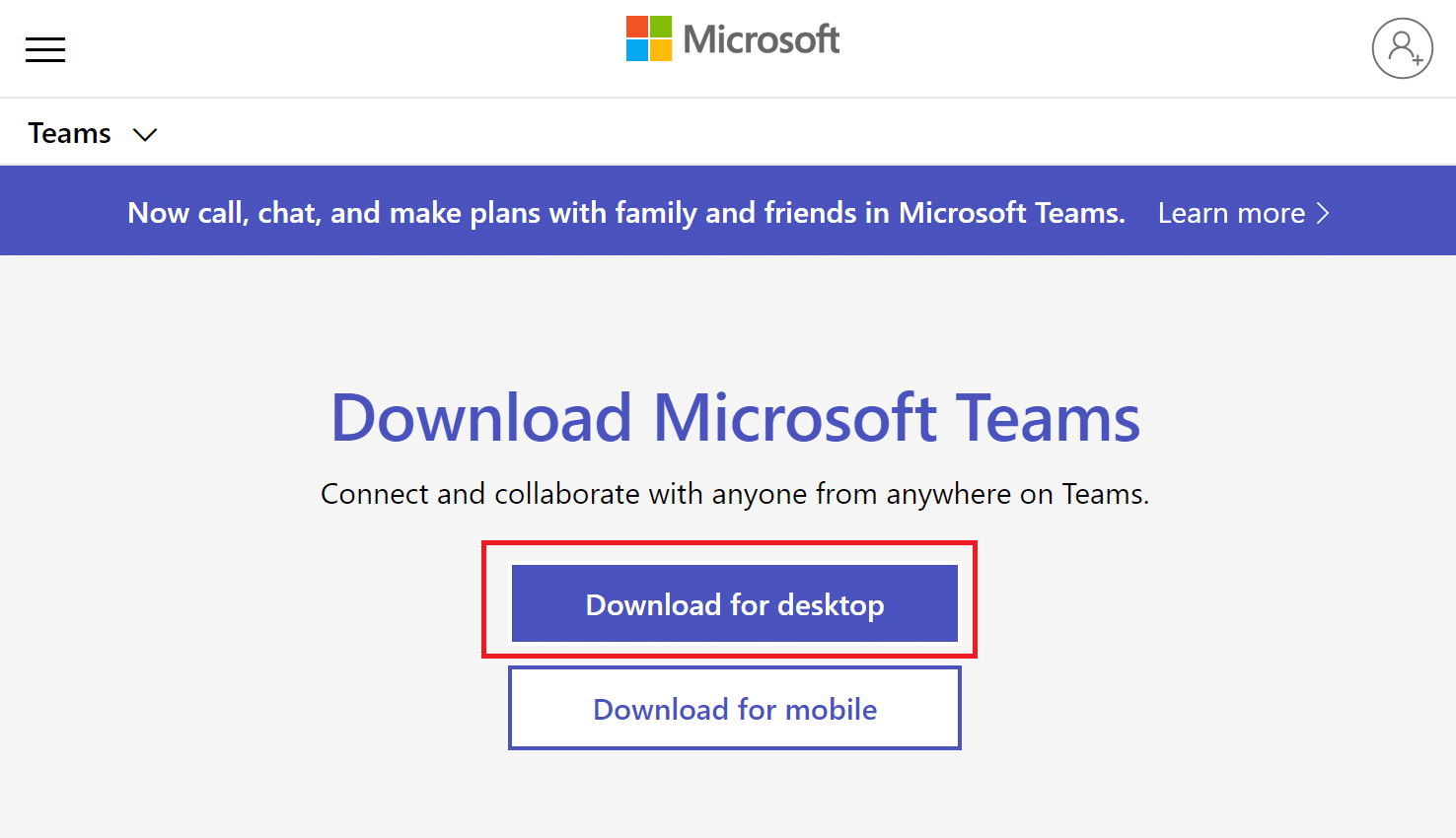
6. เมื่อการดาวน์โหลดเสร็จสิ้น ให้คลิกที่ ไฟล์ที่ดาวน์โหลด มาเพื่อเปิดตัวติดตั้ง ทำตามคำแนะนำบนหน้าจอเพื่อ ติดตั้ง Microsoft Teams
ที่แนะนำ:
- แก้ไขข้อผิดพลาดการเปิดใช้งาน Office 365 เราไม่สามารถติดต่อเซิร์ฟเวอร์ได้
- โหมด Microsoft Teams Together คืออะไร
- วิธีแก้ไขหน้าจอ Android ไม่หมุน
- แก้ไข Windows นี้ไม่ใช่ข้อผิดพลาดของแท้
เราหวังว่าคู่มือนี้จะเป็นประโยชน์และคุณสามารถแก้ไขข้อผิดพลาดในการ เริ่มระบบของ Microsoft Teams ได้ หากคุณมีคำถามหรือความคิดเห็นเกี่ยวกับบทความนี้ โปรดทิ้งคำถามไว้ในส่วนความคิดเห็น
